WPF MVVM示例讲解
在没给大家讲解wpf mwm示例之前先给大家简单说下MVVM理论知识:
WPF技术的主要特点是数据驱动UI,所以在使用WPF技术开发的过程中是以数据为核心的,WPF提供了数据绑定机制,当数据发生变化时,WPF会自动发出通知去更新UI。
我们使用模式,一般是想达到高内聚低耦合。在WPF开发中,经典的编程模式是MVVM,是为WPF量身定做的模式,该模式充分利用了WPF的数据绑定机制,最大限度地降低了Xmal文件和CS文件的耦合度,也就是UI显示和逻辑代码的耦合度,如需要更换界面时,逻辑代码修改很少,甚至不用修改。与WinForm开发相比,我们一般在后置代码中会使用控件的名字来操作控件的属性来更新UI,而在WPF中通常是通过数据绑定来更新UI;在响应用户操作上,WinForm是通过控件的事件来处理,而WPF可以使用命令绑定的方式来处理,耦合度将降低。
首先MVVM设计模式的结构
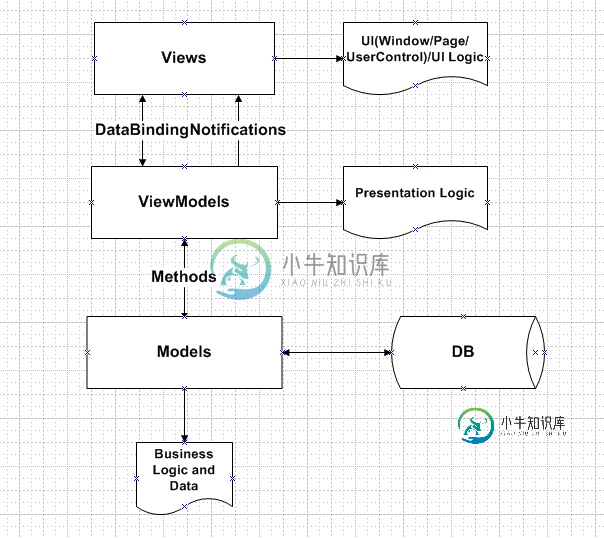
Views: 由Window/Page/UserControl等构成,通过DataBinding与ViewModels建立关联;
ViewModels:由一组命令,可以绑定的属性,操作逻辑构成;因为View与ViewModel进行了解耦,我们可以对ViewModel进行Unit Test;
Models:可以是实体对象或者Web服务;
下面通过一个简单的例子,来介绍一些WPF MVVM模式。示例将展示一个图片浏览器,打开图片,放大/缩小图片大小。首先项目结构:

UI:
<Grid>
<DockPanel>
<Menu DockPanel.Dock="Top">
<Menu>
<MenuItem Header="_Open" Command="{Binding OpenFileCommand}"/>
</Menu>
<Menu>
<MenuItem Header="_ZoomIn" Command="{Binding ZoomCommand}" CommandParameter="ZoomIn"/>
</Menu>
<Menu>
<MenuItem Header="_ZoomOut" Command="{Binding ZoomCommand}" CommandParameter="ZoomOut"/>
</Menu>
<Menu>
<MenuItem Header="_Normal" Command="{Binding ZoomCommand}" CommandParameter="Normal"/>
</Menu>
</Menu>
<ScrollViewer>
<Image Source="{Binding ImagePath}" Stretch="None">
<Image.LayoutTransform>
<ScaleTransform ScaleX="{Binding Zoom}" ScaleY="{Binding Zoom}"/>
</Image.LayoutTransform>
</Image>
</ScrollViewer>
</DockPanel>
</Grid>
ViewModelBase(用来实现修改通知):
public class ViewModelBase : INotifyPropertyChanged
{
public event PropertyChangedEventHandler PropertyChanged;
protected virtual void OnPropertyChanged(string propName)
{
if(PropertyChanged!=null)
{
PropertyChanged(this, new PropertyChangedEventArgs(propName));
}
}
}
OpenFileCommand:
public class OpenFileCommand : ICommand
{
private MainViewModel _data;
public OpenFileCommand(MainViewModel data)
{
_data = data;
}
public event EventHandler CanExecuteChanged;
public bool CanExecute(object parameter)
{
return true;
}
public void Execute(object parameter)
{
OpenFileDialog dialog = new OpenFileDialog() { Filter = "Image Files|*.jpg;*.png;*.bmp;*.gif" };
if(dialog.ShowDialog().GetValueOrDefault())
{
_data.ImagePath = dialog.FileName;
}
}
ZoomCommand:
public enum ZoomType
{
ZoomIn = 0,
ZoomOut = 1,
Normal = 2
}
public class ZoomCommand : ICommand
{
private MainViewModel _data;
public ZoomCommand(MainViewModel data)
{
_data = data;
}
public event EventHandler CanExecuteChanged
{
add { CommandManager.RequerySuggested += value; }
remove { CommandManager.RequerySuggested -= value; }
}
public bool CanExecute(object parameter)
{
return _data.ImagePath != null;
}
public void Execute(object parameter)
{
ZoomType type = (ZoomType)Enum.Parse(typeof(ZoomType), (string)parameter, true);
switch(type)
{
case ZoomType.Normal:
_data.Zoom = 1;
break;
case ZoomType.ZoomIn:
_data.Zoom *= 1.2;
break;
case ZoomType.ZoomOut:
_data.Zoom /= 1.2;
break;
}
}
}
MainViewModel:
public class MainViewModel : ViewModelBase
{
private string _imagePath;
public string ImagePath
{
get
{
return _imagePath;
}
set
{
if (_imagePath != value)
{
_imagePath = value;
OnPropertyChanged("ImagePath");
}
}
}
private double _zoom = 1.0;
public double Zoom
{
get
{
return _zoom;
}
set
{
if(_zoom != value)
{
_zoom = value;
OnPropertyChanged("Zoom");
}
}
}
private ICommand _openFileCommand;
public ICommand OpenFileCommand
{
get { return _openFileCommand; }
}
private ZoomCommand _zoomCommand;
public ZoomCommand ZoomCommand
{
get { return _zoomCommand; }
}
public MainViewModel()
{
_openFileCommand = new OpenFileCommand(this);
_zoomCommand = new ZoomCommand(this);
}
}
下一步我们要做的是将MainViewModel绑定到MainWindow上,我们可以通过下面两种方式绑定:
1. 直接在MainWindow的Code Behind中进行绑定:
public MainWindow()
{
InitializeComponent();
DataContext = new MainViewModel();
}
2. 在App.xaml后台代码中绑定(将App.xaml中StartupUri="MainWindow.xaml"删除掉):
public App()
{
MainWindow window = new MainWindow();
window.DataContext = new MainViewModel();
window.Show();
}
运行效果图如下:

以上就是针对WPF MVVM示例讲解的全部内容,并附有效果图,看着还不错吧,希望大家能够喜欢,欢迎提出宝贵意见。
-
1 引言 其实本教程以展示基本概念为已任,对于一些高级的话题我也在不停地学习中,希望能有所展示。让我们一起学习吧。 在了解了基本的 Django 开发的过程及 Django 的一些基本特性之后,越来越多的东西在等着我们。现在我们就学习一下 session 吧。 session 可以翻译为“会话”,做过web的可能都知道。它就是为了实现页面间的数据交换而产生的东西,一般有一个 session_id
-
本文向大家介绍Python计算IV值的示例讲解,包括了Python计算IV值的示例讲解的使用技巧和注意事项,需要的朋友参考一下 在对变量分箱后,需要计算变量的重要性,IV是评估变量区分度或重要性的统计量之一,python计算IV值的代码如下: 其中,df是分箱后的数据集,Kvar是主键,Yvar是y变量(0是好,1是坏)。 代码运行结果如下: 补充拓展:python基础IV(切片、迭代、生成列表)
-
本文向大家介绍C语言 基本语法示例讲解,包括了C语言 基本语法示例讲解的使用技巧和注意事项,需要的朋友参考一下 C 基本语法 我们已经看过 C 程序的基本结构,这将有助于我们理解 C 语言的其他基本的构建块。 C 的令牌(Tokens) C 程序由各种令牌组成,令牌可以是关键字、标识符、常量、字符串值,或者是一个符号。例如,下面的 C 语句包括五个令牌: printf("Hello, World!
-
本文向大家介绍Spring @Conditional注解讲解及示例详解,包括了Spring @Conditional注解讲解及示例详解的使用技巧和注意事项,需要的朋友参考一下 前言: @Conditional是Spring4新提供的注解,它的作用是按照一定的条件进行判断,满足条件给容器注册bean。 @Conditional的定义: 从代码中可以看到,需要传入一个Class数组,并且需要继承Con
-
本文向大家介绍AngularJS基础 ng-include 指令示例讲解,包括了AngularJS基础 ng-include 指令示例讲解的使用技巧和注意事项,需要的朋友参考一下 AngularJS ng-include 指令 AngularJS 实例 包含 HTML 文件: 运行结果: myFile.htm 文件标题 这个文本来自被包含
-
在本节中,我们以程序 textfinder 为例,向大家详细讲解使用 Qt Creator 创建应用程 序的全过程,我们将使用 Qt Creatro 创建工程和代码,并使用 Qt Designer 创建用户界面。 如果你对如何使用 Qt Designer 还不太熟悉的话,建议回头看看前几章。这个例子的运行效 果如图 12-35 所示。 图 12-35 程序运行效果 12.9.1 程序运行内部机理

